之前的文章《手把手教你怎么使用ps制作多云笔刷(总结)》中,给大家介绍了一种小技巧,怎么使用ps制作多云笔刷。下面本篇文章给大家介绍如何用ps给图片添加马赛克效果的方法,我们一起看看怎么做。

马赛克效果图如下

ps图片添加马赛克效果的方法
1、ps打开,导入素材照片。
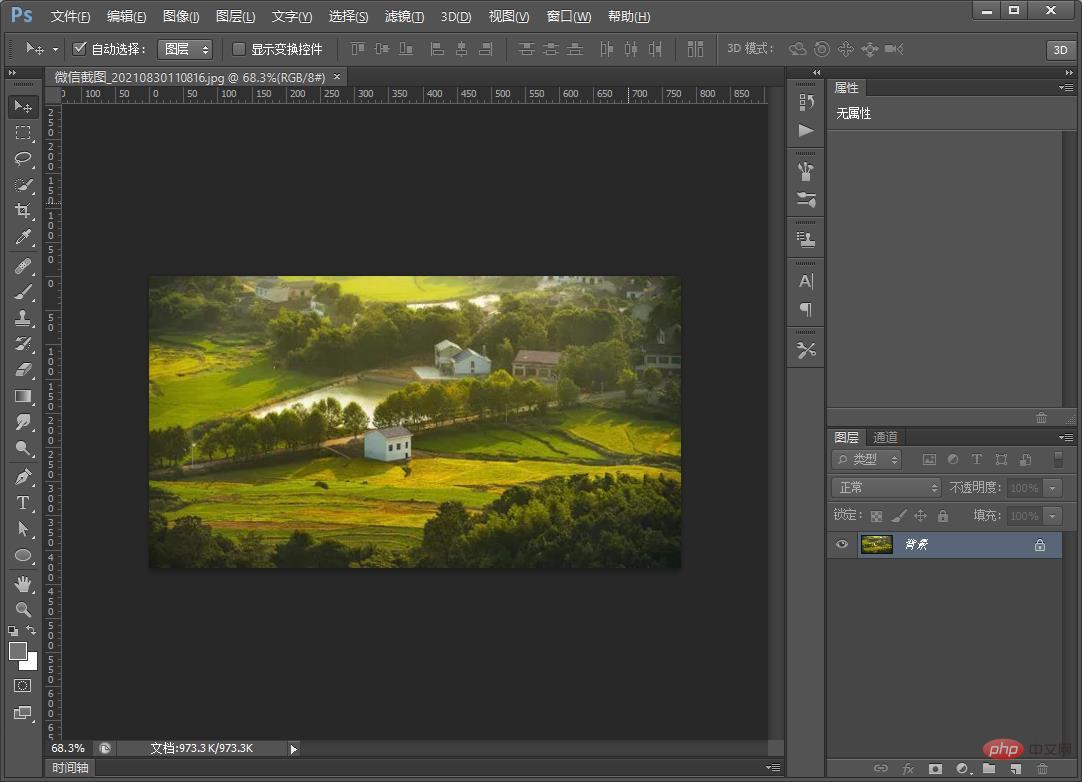
2、复制一个背景的图层,然后点击混合模式更改为叠加。
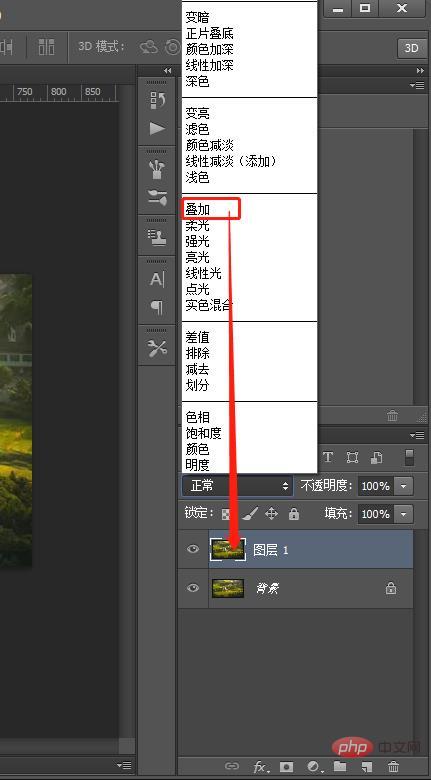
3、在菜单上方找到【滤镜】-【像素化】-【马赛克】

4、马赛马窗口中调整40方形,根据自己的需求调整马赛克的大小,确定。
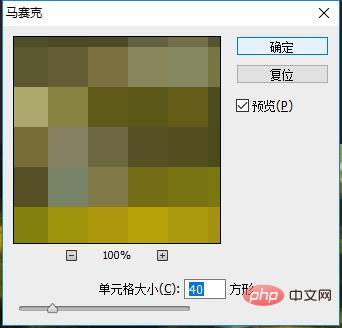
5、接着,点击【滤镜】-【锐化】-【锐化】。
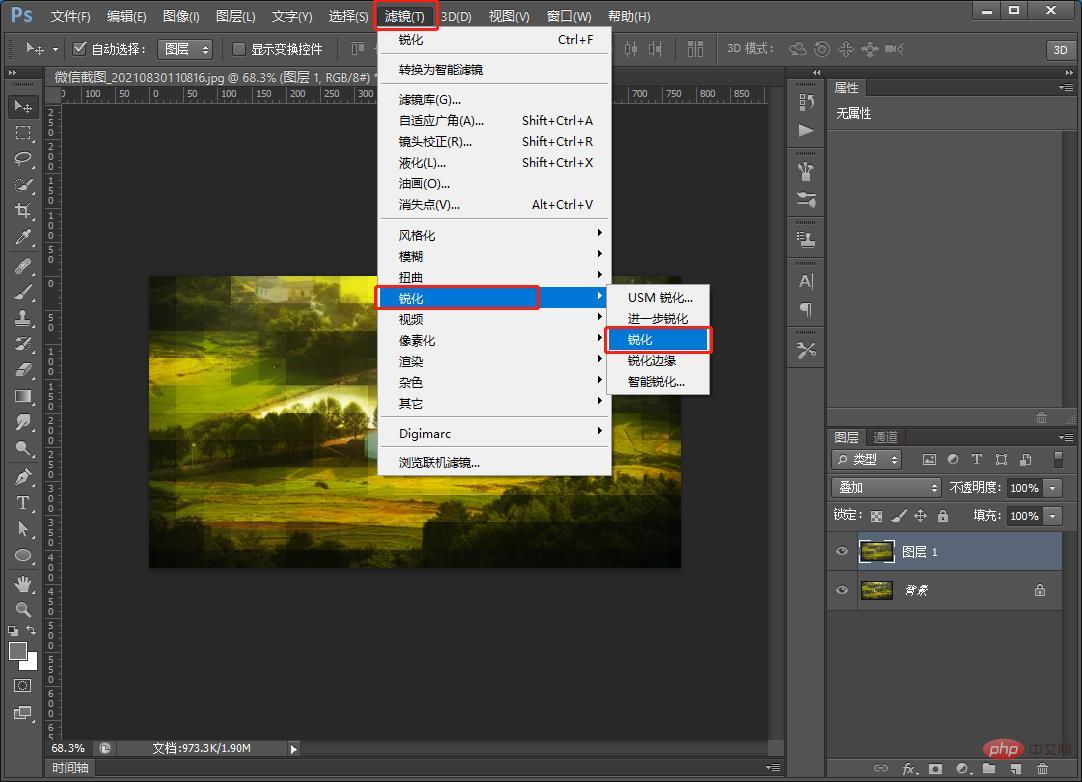
6、再来点击【滤镜】-【锐化】-【进一步锐化】。
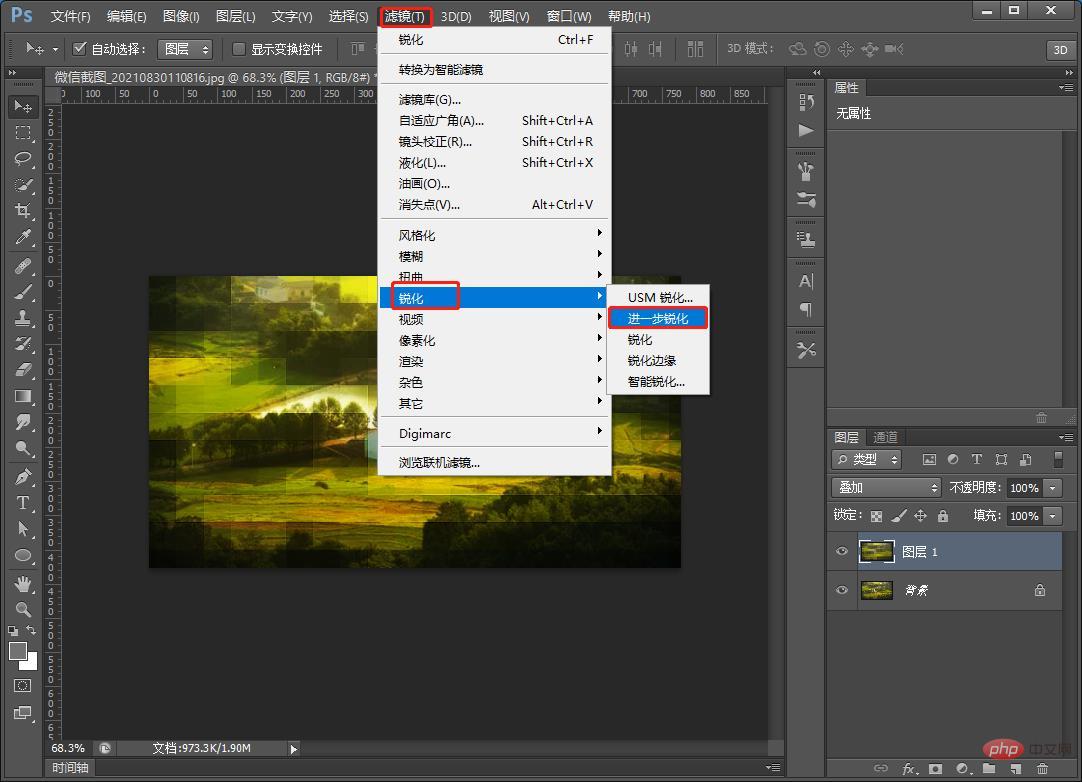
7、马赛克效果出来了。
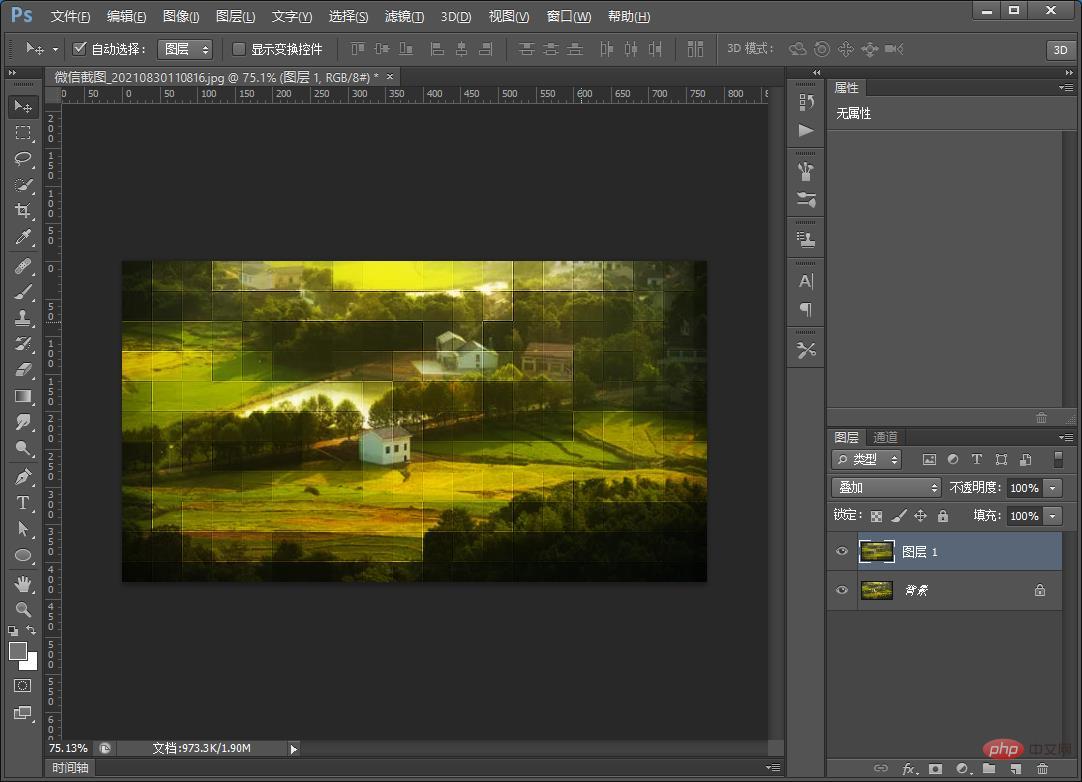
推荐学习:PS视频教程
以上就是新手篇:如何用ps给图片添加马赛克效果(技巧分享)的详细内容,更多请关注模板之家(www.mb5.com.cn)其它相关文章!